Windows10系统设置连接网络打印机的图文教程
时间:2019-02-26 08:45:14来源:装机助理重装系统www.zhuangjizhuli.com作者:由管理员整理分享
对于使用操作windows7旗舰版系统用户都知道网络打印机使用网线直接连接到局域网中,局域网中的用户都可以直接使用,在公司环境中十分方便,但是最新的Windows10系统又该如何连使用网络打印机呢?对于这个问题该如何解决呢?对此下面小编就来具体地介绍一下使用方法吧。
1、首先,在电脑桌面单击右键左下角的开始菜单,在打开控制面板,点击查看设备和打印机;
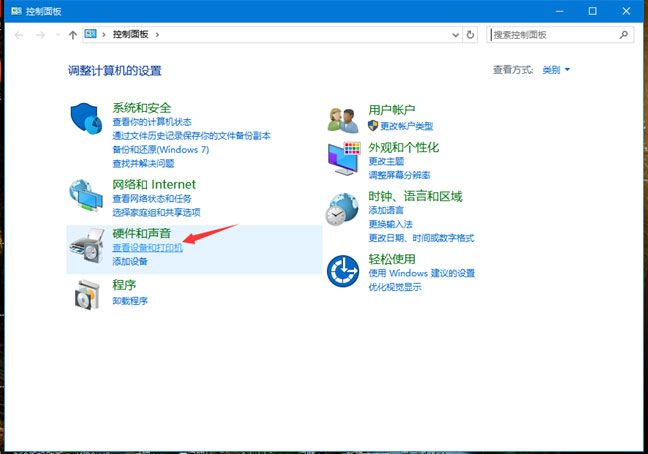
2、然后,在打印机界面中点击添加打印机;
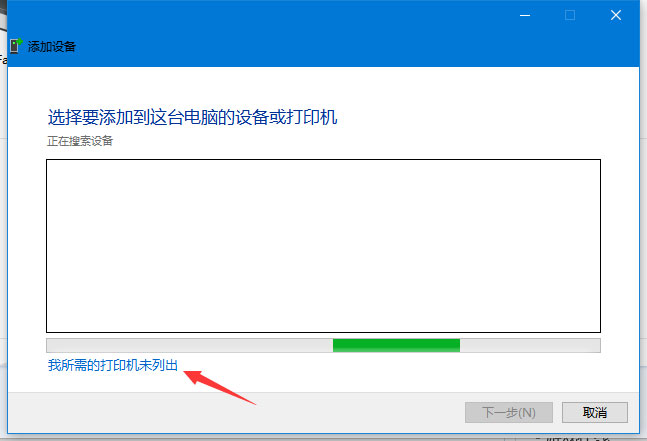
3、就可以点击我所需的打印机未列出;
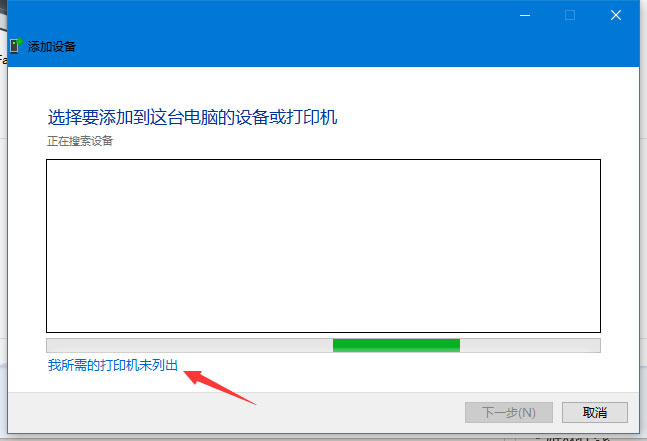
4、接下来,再勾选使用TCP/IP地址或主机名添加打印机;
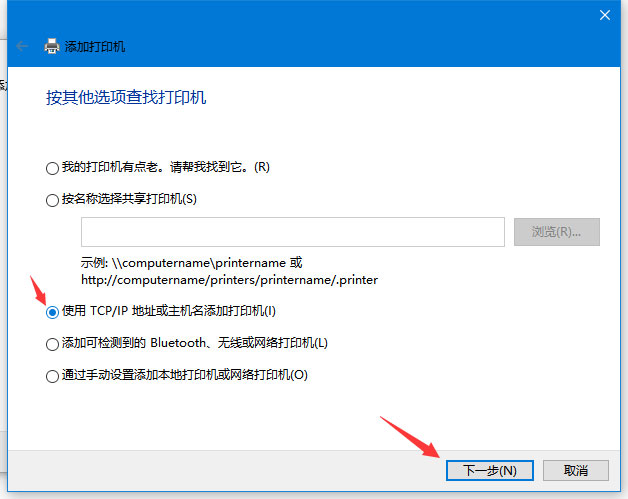
5、在输入网络打印机的IP地址,点击下一步,在连接到网络打印机,安装驱动程序,一般可从网络打印机处获取到驱动程序,如果没有,可上网下载相关型号的打印机驱动,在安装完成后即可使用网络打印机了,最后在电脑的打印机设置中即可将网络打印机设置为默认打印机。
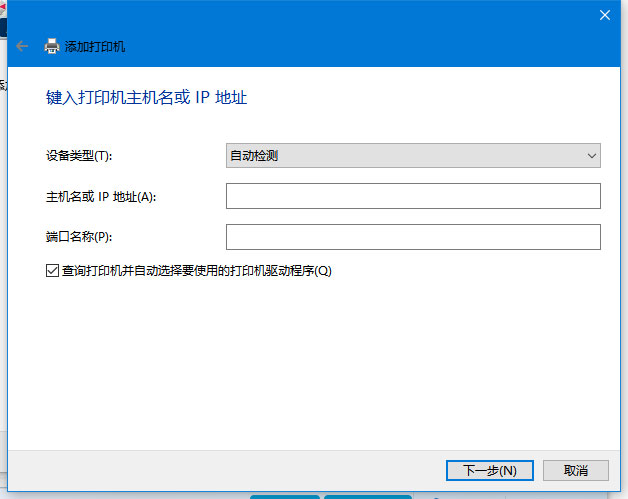
通过以上的设置就可以轻松地解决电脑使用网络打印机的图文教程了,希望这个教程对大家有所帮助。
1、首先,在电脑桌面单击右键左下角的开始菜单,在打开控制面板,点击查看设备和打印机;
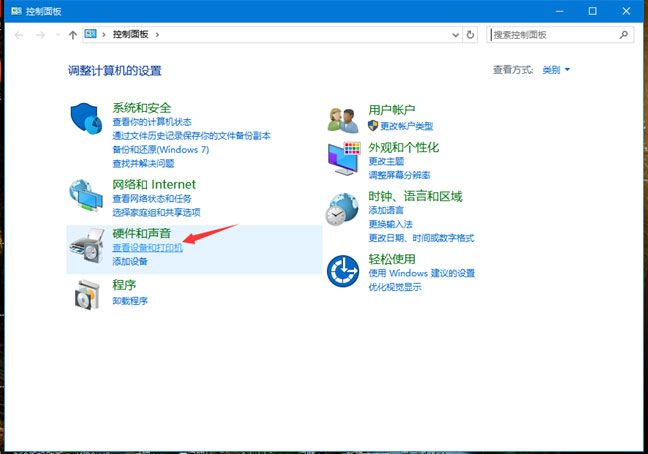
2、然后,在打印机界面中点击添加打印机;
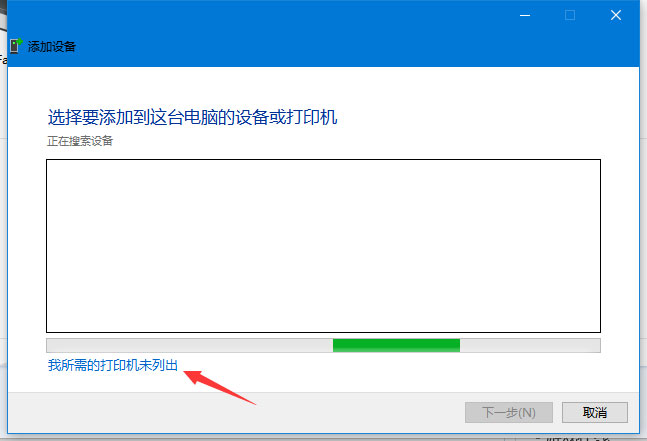
3、就可以点击我所需的打印机未列出;
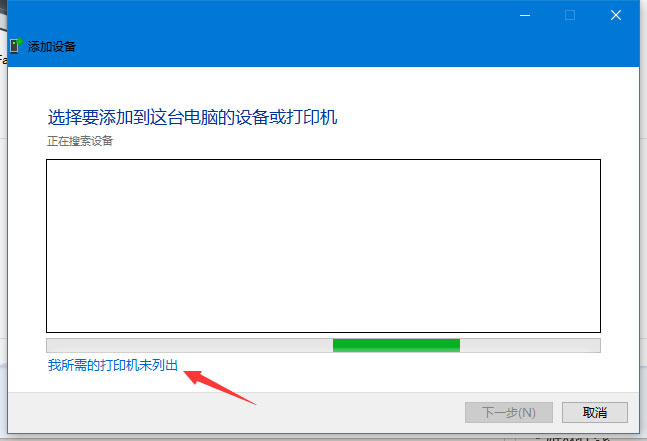
4、接下来,再勾选使用TCP/IP地址或主机名添加打印机;
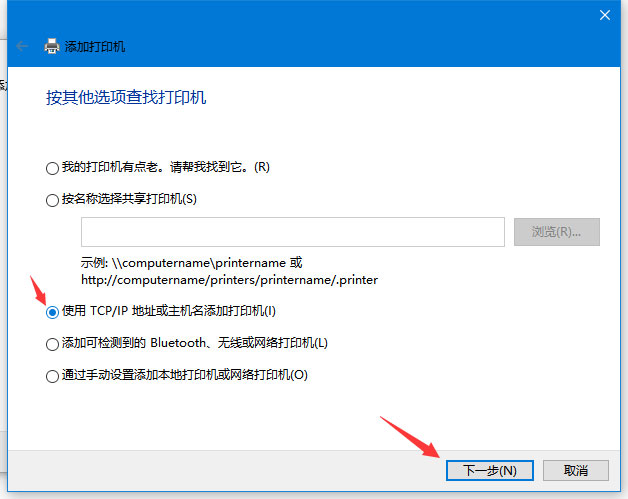
5、在输入网络打印机的IP地址,点击下一步,在连接到网络打印机,安装驱动程序,一般可从网络打印机处获取到驱动程序,如果没有,可上网下载相关型号的打印机驱动,在安装完成后即可使用网络打印机了,最后在电脑的打印机设置中即可将网络打印机设置为默认打印机。
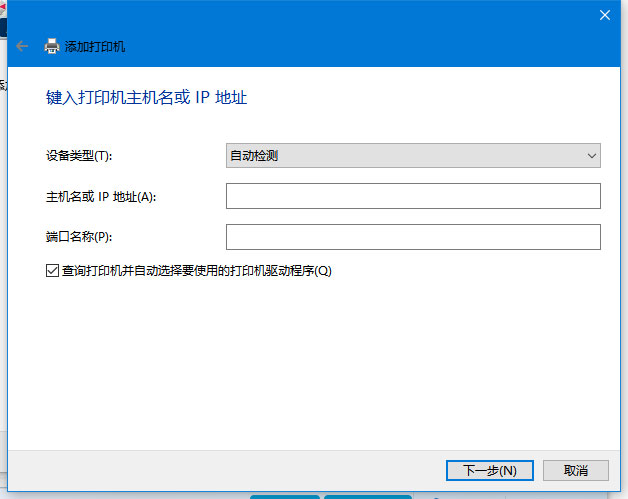
通过以上的设置就可以轻松地解决电脑使用网络打印机的图文教程了,希望这个教程对大家有所帮助。
分享到:
